Bei den Windows Updates unter Windows 10 kennt Microsoft keine Gnade. Gerade wenn es um die Windows 10 Home geht. Mit der Fall Creators Update (Windows 10 1709) hat Microsoft hier noch einen draufgesetzt und jegliches deaktivieren des Dienstes von Windows Update verhindert. Da es nicht über die Einstellungen und Dienste geht, muss man eben an die Rechte der Dateien etwas ändern.
Früher war die wuauclt /detectnow dafür zuständig, dass Windows Updates abgerufen wurden. Heute ist es die UsoClient.exe, die in C:\Windows\System32\ zu finden ist. Wer es einmal ausprobieren möchte: Windows-Taste + R drücken und UsoClient.exe startscan eingeben und Enter drücken. Schon sucht Windows nach neuen Updates.
Die Windows Updates werden über die Aufgabenplanung gesteuert. Unter Aufgabenplanungsbibliothek -> Microsoft -> Windows -> Update Orchestrator findet ihr den Eintrag Schedule Scan. Genau dieser ist dafür Verantwortlich, dass automatisch nach Updates über die UsoClient.exe gesucht wird.
Windows Update nur noch manuell ausführen
Hat man alles ausgeführt, wie wir es in unserem Windows 10 Wiki beschrieben haben, dann haben die Aufgaben keinen Zugriff mehr und es erscheint eine „Zugriff Verweigert“ Meldung in der Aufgabenplanung. Wer sich jetzt wegen seinem Defender sorgen macht, muss es nicht. Denn der wird separat mit Signaturupdates versorgt. Will man manuell nach Updates suchen, dann kann man das auch weiterhin. Ein Klick auf Updates Suchen in den Einstellungen und es wird alles heruntergeladen, was zur Verfügung steht. Oder natürlich man lädt sich die kumulativen Updates manuell herunter. Aber nicht vergessen.
Die ganze Anleitung haben wir für euch im Wiki unter Punkt 3. Falls es Änderungen oder Ergänzungen geben sollte, können wir die dort besser aktualisieren.
Danke an TairikuOkami für die Hilfe.
Windows 10 Tutorials und Hilfe
Ihr sucht weitere Tipps, Tricks und Tutorials für Windows 10? Dann schaut in unserem Wiki vorbei bzw. speichert die Seite in den Favoriten. Falls ihr Fragen habt, dann stellt diese (auch als Gast) ganz einfach bei uns im Forum. Wir werden versuchen euch bei euren Problemen zu helfen.
- Wichtige Tutorials im Wiki:
- Windows 10 reparieren, Fehler beheben, Win 10 Updates reparieren und richtig einstellen
- Windows 10 Autostart Programme entfernen und Festplatte / SSD aufräumen
- Ohne Passwort anmelden Windows 10
- Cortana entfernen, deaktivieren und OneDive entfernen
- Windows 10 Tipps zum Startmenü und Reparatur

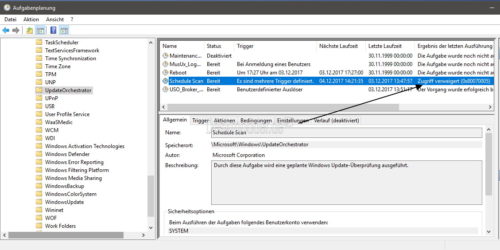

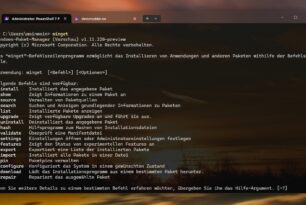

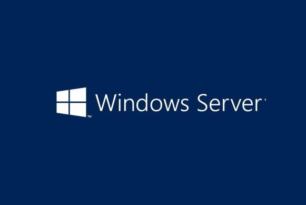


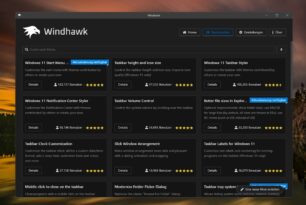
Sehe schon wider millionen von rechner doe vergessen werden zu updaten, weil nur noch manuell umgestellt.
Bitte diesen Beitrag mit einem DICKEN FETTEN Vorsicht/ Achtung usw usw. versehen. Ich kenne zu viele Leute die so etwas gerne machen und sich danach wundern warum sie mit Virus XY infiziert wurden da sie mehrere JAHRE keine Updates gemacht haben.
Danke
Bei meinem Rechner, geht noch nicht mal
UsoClient.exe startscan
!
Das erkennst du auch nur zum Beispiel im Task-Manager Reiter Leistung, bzw. danach unter Windows Update Aktualisiert um….
Ich habe es noch immer über Winaero Tweaker (https://winaero.com/index.php) konfiguriert, wie früher eben, und es funktioniert problemlos (Defender bekommt seine Updates automatisch und wenn ein Update heruntergeladen wurde (Patch-Day), fragt mich das System es zu installieren.
Ich kann gerade nicht ganz folgen. Über die Dienste kann ich „Windows Update“ doch immer noch beim Starttyp ganz einfach auf „deaktiviert“ ändern. Dann dürften automatisch keine Updates mehr gesucht werden.
Abgesehen davon nutze ich die Variante mit der getakteten Verbindung, da ich mit dem Lappi ohnehin nur im WLAN unterwegs bin.
Nicht den Home-Usern zu viel verraten! Sonst kann man sich als Pro-er gar nicht mehr richtig abheben – bißchen Elite-Denke muß sein!
Toll, was Ihr da herausgefunden habt. Danke!
Geht das auch für Pro, 64 bit?
Gruß
Joern
Bin auch auf Pro und mache es zwar anders (wie bereits weiter oben geschrieben), aber dass müsste ohne Problem auch klappen (denn Pro = alle Möglichkeiten von Home + Extras).